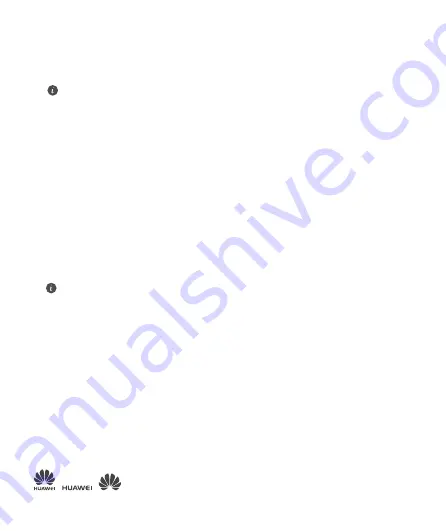
57
2. Що робити, якщо я не пам’ятаю свій пароль для входу в додаток або на веб-
сторінку керування маршрутизатором?
Спробуйте скористатися паролем мережі Wi-Fi маршрутизатора, щоб здійснити вхід.
Якщо проблема не зникне, відновіть заводські налаштування маршрутизатора.
Якщо проблема повторюється, відновіть на маршрутизаторі заводські налаштування
та виконайте вказівки, щоб повторно підключити кабелі й налаштувати
маршрутизатор.
●
Якщо на сторінці відображається повідомлення «
Не вдалось отримати
налаштування мережі з попереднього маршрутизатора
»: переконайтеся,
що маршрутизатор під’єднано до джерела живлення й що порт WAN старого
маршрутизатора вже підключено до порту LAN нового маршрутизатора.
Перезавантажте свій старий маршрутизатор і торкніться кнопки
Повторити спробу
.
4. Як об’єднати в пару пристрій Wi-Fi із моїм маршрутизатором за допомогою
WPS?
3. Як відновити заводські налаштування маршрутизатора?
На ввімкненому маршрутизаторі натисніть кнопку H, після чого натисніть кнопку WPS на
пристрої Wi-Fi (наприклад, на телефоні) упродовж 2 хвилин, щоб ініціювати стандартну
процедуру узгодження WPS і приєднати пристрої Wi-Fi до мережі Wi-Fi маршрутизатора.
Під’єднайте маршрутизатор до джерела живлення та почекайте, поки він завершить
процедуру запуску. За допомогою голки або шпильки натисніть кнопку
RESET
(Скинути)
на маршрутизаторі та утримуйте її впродовж щонайменше двох секунд, поки не згасне
світловий індикатор. Почекайте, поки маршрутизатор завершить перезавантаження.
Коли індикатор почне світитися червоним, це означатиме, що на маршрутизаторі
відновлено заводські налаштування.
Після відновлення заводських налаштувань маршрутизатора його потрібно
налаштувати знову.
Техніка безпеки
Copyright © Huawei Technologies Co., Ltd. 2019. Усі права захищено.
ЦЕЙ ДОКУМЕНТ НАДАЄТЬСЯ ВИКЛЮЧНО З ІНФОРМАЦІЙНОЮ МЕТОЮ Й НЕ МІСТИТЬ
ЖОДНИХ ГАРАНТІЙ.
Торговельні марки та дозволи
,
і
є товарними знаками або зареєстрованими товарними знаками
компанії Huawei Technologies Co., Ltd.






























